
虽然在之前的几篇DIY装机内容中,我都已经或多或少的提到了RGB灯效的设置,并且经常说RGB并不是只有RGB跑马灯一种玩法,比如我目前主打的这套纯白灯效就让人觉得蛮安逸的。

这次,就结合前几次装机的经验,和大家一起聊聊电脑DIY里RGB灯效的玩法和三种最常见的设置方式。废话不多说,我们开始吧!
RGB灯效方案一:主板控制
首先最常见的方案是所谓的“神光同步”,但其实这是华硕系产品的说法,各大品牌都有一套自己的生态。

具体的实现方案也很简单,主板本身的灯光和插在主板上设备的灯光(比如内存)就直接控制,比如华硕的主板就用Aura Sync设置即可。
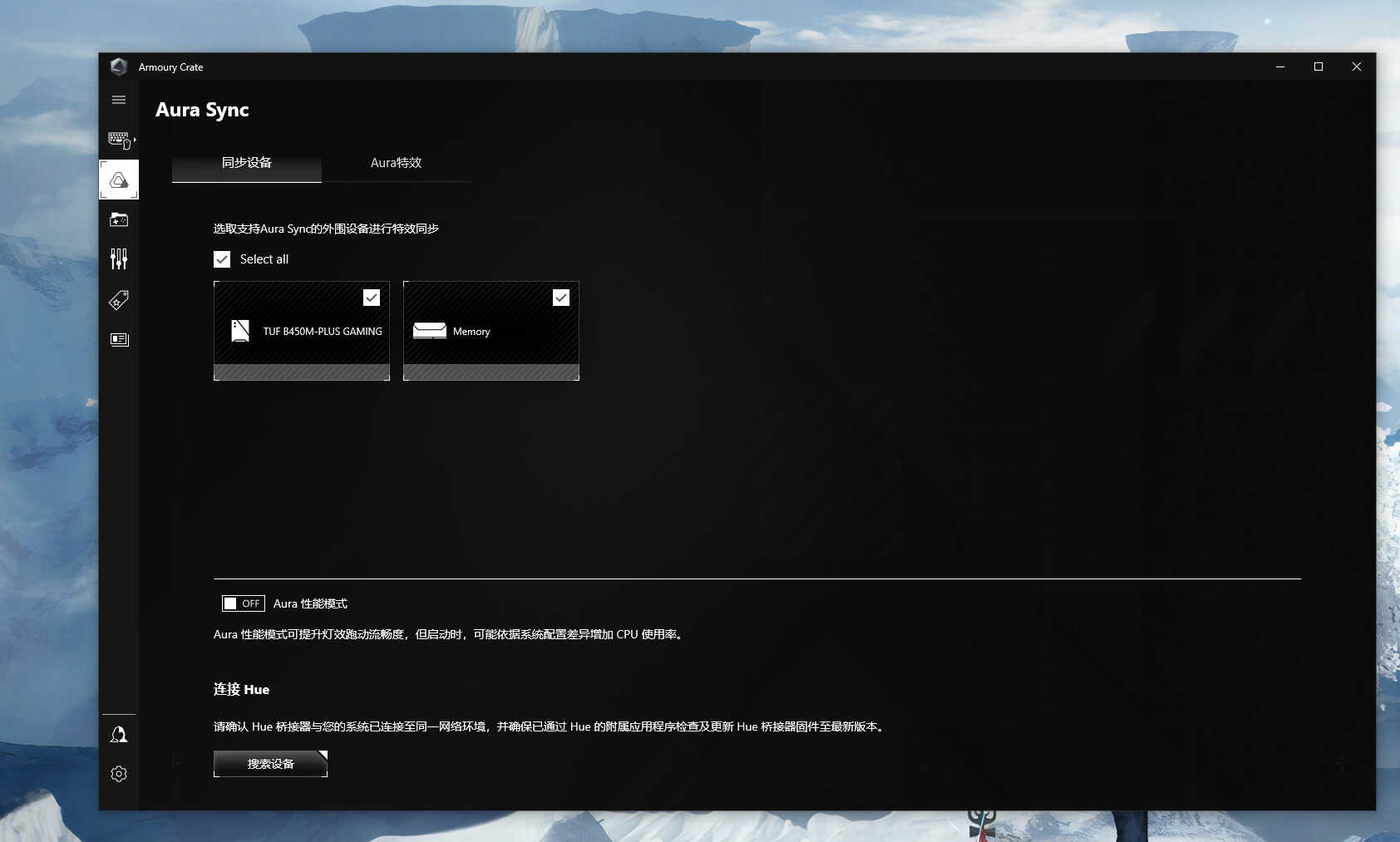
可选的颜色和模式也比较丰富,其他主板也是大同小异的过程。
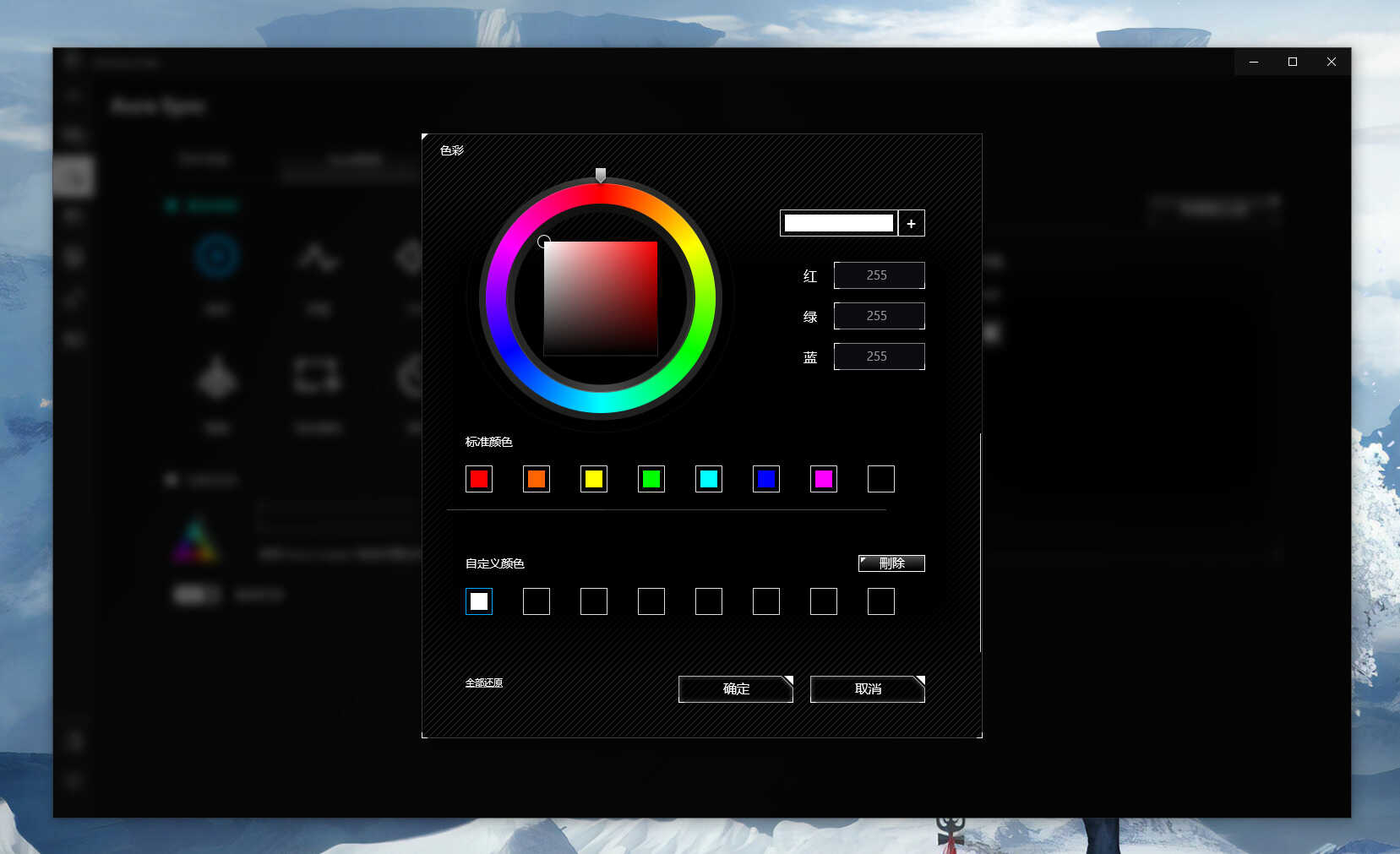
其他设备(主要是风扇和部分机箱的RGB灯条)就通过主板插针连接。目前的主流是5V3针的这种ARGB插针。高端的主板往往还不止一个,还会有另一种12V4针的RGB插针来获得更好的兼容性。

5V3针接口的的设备串联在一起实现灯光同步效果。

如果主板自带接口不够用的情况下,也可以选择加装ARGB集线器来扩展接口,比如超频三的这个集线器就比较好用,最多支持8个ARGB接口还有8个风扇接口,使用电源SATA接口供电理线也很方便。

RGB灯效方案二:机箱控制
如果主板不是特别高端,没有专门的RGB插针也没关系,目前比较好的机箱已经自带了RGB风扇,所以一般也会配置机箱控制器,通过机箱上的按钮来调整模式和色彩。比如我这台安钛克 Antec 星曜者 DF 800 Flux就很有代表性。随机附带的5把风扇中,预装的4把都是ARGB风扇,可以通过机箱上的按钮直接调整RGB灯效。

而且还可以和前面板上这个无限镜效果的灯板同步,非常方便。

更让人满意的地方在于机箱还自带了集线器,如果主板支持就把ARGB控制插针接到主板上来实现完全的同步,如果主板不支持就只连接4 Pin的风扇转速插针到主板上,灯效继续由机箱控制即可。

这样我目前用的是超频三东海K4000ARGB版风冷CPU散热器,比普通无光版本贵了10元,就不用通过主板再去控制,直接连接到机箱集线器上的5V ARGB接口就OK了,机箱风扇设置为什么灯光,CPU风扇也会随之同步。

RGB灯效方案三:独立控制
如果主板和机箱都不支持RGB灯效控制也没关系,还有第三个方案,就是用专门的独立控制器才操作,比如乔思伯这样的5V ARGB控制器就很直白,但也确实能用。
在连接方案上,即可以直连对应的RGB风扇,也可以通过上面提过的集线器来同时控制多个RGB设备。

所以只要想玩RGB,总有一款适合你。

总结
好了,以上就是目前市面上主流的三种电脑RGB灯效控制的方案了,大家可以根据自己现有的配件,需求和预算,选择最适合的方案。同时,再通过电脑上的驱动软件把外设,比如键盘鼠标、鼠标垫、麦克风、音箱这些也都设置成一样的色彩就大功告成了。

当然了,装机时同时选择可以控制灯效的主板和机箱,可以让我们以后升级的时候有更强的可塑性,也是很稳的。那么这些就是本文的全部内容啦,希望对大家玩转RGB有帮助,我是沈少,我们下次见!








